複数のExcelテーブルを1つのテーブルに結合する方法
- 步履不停オリジナル
- 2019-06-27 11:51:1389447ブラウズ

Excel をすばやく結合して、分析と統計を容易にします。これは、Excel テーブルのマクロ計算を使用することで実現できます。方法は次のとおりです:
1. 複数の Excel テーブルを同じフォルダーに配置し、このフォルダーに新しい Excel を作成する必要があります。図に示すように:

#2. Microsoft Excel を使用して新しく作成した Excel シートを開き、sheet1 を右クリックし、「コードの表示」を見つけてクリックします。入力すると、マクロ計算インターフェイスが表示されます。図に示すように:

3 次に、次のマクロ計算コードをコピーし、ツールバーの「実行」の下にある「サブプロセスの実行/」を見つけます。図に示すように、コードは次のとおりです。
Dim MyPath, MyName, AWbName
Dim Wb As Workbook, WbN As String
Dim G As Long
Dim Num As Long
Dim BOX As String
Application.ScreenUpdating = False
MyPath = ActiveWorkbook.Path
MyName = Dir(MyPath & "\" & "*.xls")
AWbName = ActiveWorkbook.Name
Num = 0
Do While MyName <> ""
If MyName <> AWbName Then
Set Wb = Workbooks.Open(MyPath & "\" & MyName)
Num = Num + 1
With Workbooks(1).ActiveSheet
.Cells(.Range("B65536").End(xlUp).Row + 2, 1) = Left(MyName, Len(MyName) - 4)
For G = 1 To Sheets.Count
Wb.Sheets(G).UsedRange.Copy .Cells(.Range("B65536").End(xlUp).Row + 1, 1)
Next
WbN = WbN & Chr(13) & Wb.Name
Wb.Close False
End With
End If
MyName = Dir
Loop
Range("B1").Select
Application.ScreenUpdating = True
MsgBox "共合并了" & Num & "个工作薄下的全部工作表。如下:" & Chr(13) & WbN, vbInformation, "提示"
End Sub
4. 実行後、約 10 秒待ちます。実行が完了すると、 , 結合が完了すると、ヒントが表示されるので、[OK] をクリックするだけです。

#5. 結合されたデータを確認します。同じフォルダー内の 17 個の Excel テーブルのデータを結合した結果、5,000 行を超えています。その効果を図に示します。
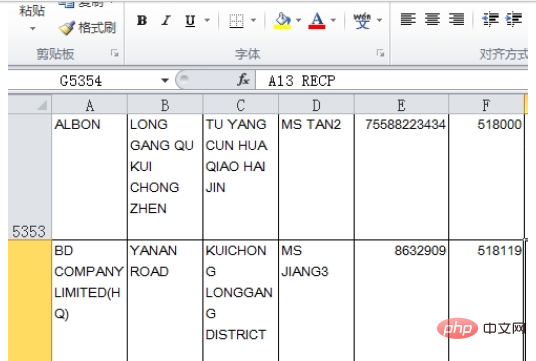
# おすすめ関連記事: 1.Excel 関連の技術記事をさらに詳しく知りたい場合は、
Excel で複数のシートを 1 つに結合する方法 2.
テーブルの内容をマージするにはどうすればよいですか?
Excel チュートリアル 列にアクセスして学習してください。
以上が複数のExcelテーブルを1つのテーブルに結合する方法の詳細内容です。詳細については、PHP 中国語 Web サイトの他の関連記事を参照してください。
声明:
この記事の内容はネチズンが自主的に寄稿したものであり、著作権は原著者に帰属します。このサイトは、それに相当する法的責任を負いません。盗作または侵害の疑いのあるコンテンツを見つけた場合は、admin@php.cn までご連絡ください。

